Comment réorganiser l'écran d'édition de publication sur le site Web WordPress ?
Publié: 2021-07-08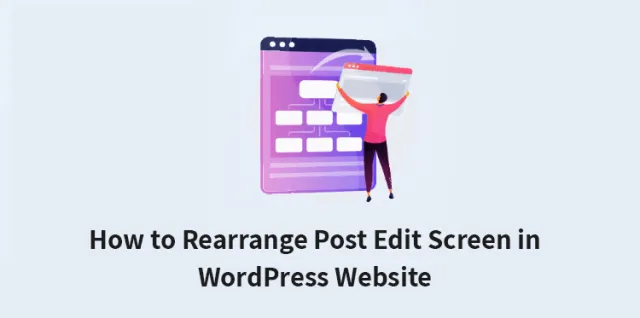
Parfois, vous pourriez ressentir le besoin de changer l'apparence de l'écran d'édition de publication lors de la création des publications WordPress.
WordPress est livré avec une large gamme de barres d'outils et de sections d'éditeur de contenu que vous pouvez utiliser pour personnaliser l'écran de votre écran de post-édition WordPress.
Si vous voulez un écran moins distrayant avec plusieurs menus, voici comment vous pouvez réorganiser les écrans de post-édition sur le site Web WordPress. Mais avant cela, voici quelques questions que vous devez vous poser avant d'opter pour un réaménagement.
1. Est-il nécessaire de réorganiser les écrans de post-édition dans WordPress ?
Non pas forcément. Si vous ne vous sentez pas bien avec les arrangements de l'écran WordPress Post Edit, vous pouvez facilement opter pour un réarrangement. Cependant, il n'est pas nécessaire d'éditer ou d'arranger si vous ne le souhaitez pas.
2. Le réarrangement va-t-il poser des problèmes ?
La réorganisation des outils que vous devez utiliser fréquemment peut poser des problèmes pendant le travail, car vous n'aurez pas un accès direct à ceux-ci pendant le travail. Cependant, si vous gardez les outils essentiels à l'écran et masquez ceux qui ne sont pas importants, cela vous aidera.
Réorganisation de l'écran WordPress Post Edit :
L'éditeur de blocs WordPress est livré avec une expérience utilisateur assez bien. Une fois que vous y serez à l'aise, vous remarquerez que vous occupez plus d'espace que les autres.
Il existe des options intégrées pour personnaliser votre propre éditeur de publication. Il existe plusieurs méthodes pour réorganiser les écrans de post-édition.
Sur la droite, vous pouvez obtenir le jeu de documents et les paramètres de blocage, qui s'affichent lorsque vous cliquez sur l'un des messages de blocage.
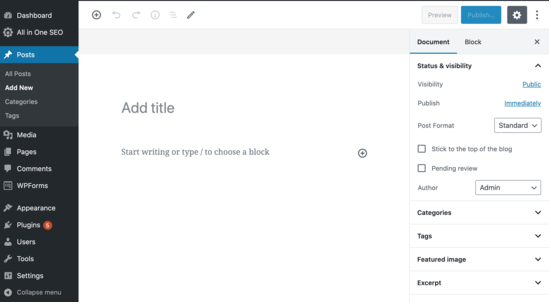
Si vous utilisez WordPress pendant un certain temps, la vue de l'éditeur par défaut inclura la barre latérale d'administration de WordPress. S'il ne vous montre pas, il existe une option pour afficher la barre latérale d'administration. Vous devez désactiver le mode plein écran.
Afficher/Masquer les panneaux dans l'éditeur de publication WordPress :
Si vous souhaitez masquer certains des panneaux dans la zone de l'éditeur de contenu de votre site WordPress, il existe des options pour vous aider.
Vous pouvez facilement personnaliser les balises, les catégories, les extraits et les images en vedette. Voici comment le processus peut être exécuté étape par étape.
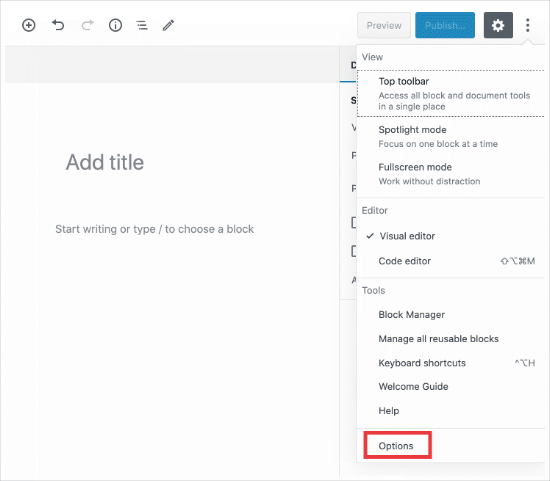
Étape 1 : Cliquez sur le menu à 3 points dans le coin supérieur droit de l'écran WordPress.
Étape 2 : Sélectionnez les "Options" dans le menu.
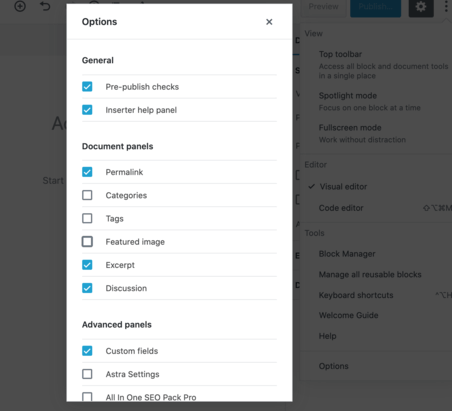
Étape 3 : Une fenêtre contextuelle va apparaître avec la liste des panneaux que vous pouvez choisir d'afficher ou de masquer.
Étape 4 : Cochez ou décochez les cases que vous souhaitez afficher dans votre panneau de droite.
Article connexe : Comment définir l'éditeur HTML comme éditeur de publication par défaut dans WordPress
Comment coller la barre d'outils de bloc vers le haut ?
Si vous travaillez sur un bloc, l'éditeur est livré avec une barre d'outils de bloc juste au-dessus. La barre d'outils s'affiche lorsque vous vous déplacez entre les blocs.
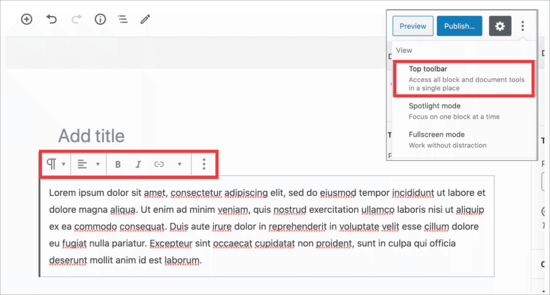
Cependant, si vous le sentez distrayant ou inutile lorsque vous travaillez, vous pouvez le déplacer vers le haut. Ci-dessous est donnée la procédure sur la façon dont vous pouvez le faire facilement.
Étape 1 : Cliquez sur les 3 points dans le coin supérieur droit de l'écran.
Étape 2 : Vous allez voir une "Option de la barre d'outils supérieure".
Étape 3 : Cliquez sur l'option "Top Toolbar" pour déplacer la barre d'outils du bloc en haut de l'écran.

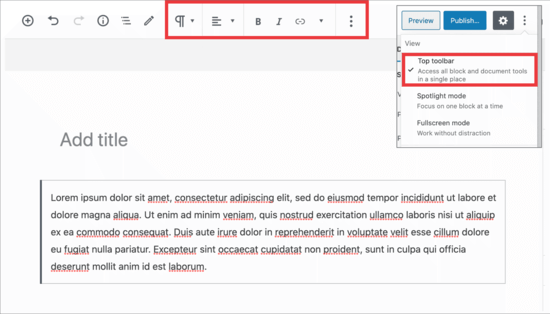
Ce paramètre est très utile et facilite la modification de chacun des blocs lorsque vous souhaitez travailler avec des mises en page complexes, des colonnes, des tableaux et des groupes.
Paramètres pour supprimer le panneau latéral droit :
Lorsque vous travaillez sur votre WordPress, se concentrer sur le contenu peut sembler difficile si le panneau de droite continue de vous distraire. Il est facile de modifier les paramètres d'affichage du panneau de droite sur WordPress. Voici à quel point c'est simple-
Étape 1 : Accédez à l'icône d'engrenage en haut et cliquez dessus. La colonne de droite disparaîtra.
Étape 2 : Pour le remettre à l'écran, de la même manière, cliquez à nouveau sur l'engrenage, et il affichera la colonne de droite pour vous aider avec le document et l'ensemble de blocs.
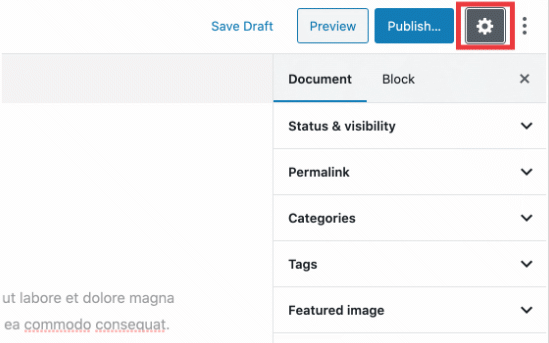
Comment utiliser l'éditeur plein écran dans WordPress ?
L'éditeur WordPress propose un éditeur plein écran, qui supprime la barre d'outils d'administration WordPress et la barre latérale. Vous pouvez facilement utiliser l'éditeur plein écran en entrant dans l'écran de réorganisation de la publication. Vous pouvez également quitter à tout moment quand vous le souhaitez. Voici comment vous pouvez le faire :
Étape 1 : Accédez aux 3 points dans le menu dans le coin supérieur droit de l'écran.
Étape 2 : Sélectionnez le "Mode plein écran" dans la liste déroulante.
Étape 3 : Si vous souhaitez quitter l'éditeur plein écran, répétez les mêmes étapes que la précédente.
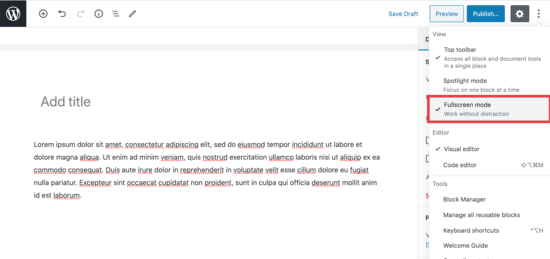
WordPress enregistre les préférences de l'utilisateur et la prochaine fois qu'il s'ouvre avec l'éditeur de publication, avec la même vue que vous avez sélectionnée précédemment.
Article connexe : Révisions des articles WordPress simplifiées : un guide étape par étape
Comment utiliser le mode Spotlight dans l'éditeur de publication ?
WordPress utilise le mode projecteur par défaut pour mettre en évidence le bloc que vous utilisez pour travailler. Il atténue l'opacité des autres blocs. Ainsi, cela aide à se concentrer et à localiser le bloc que vous utilisez actuellement pour l'édition.
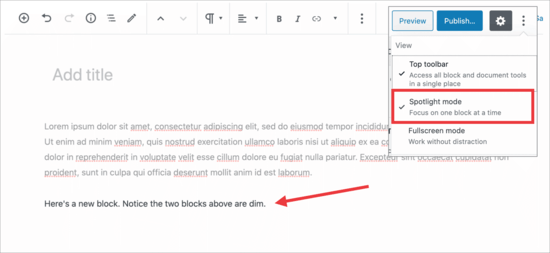
Si vous souhaitez voir tous vos blocs ensemble pour les afficher ensemble, vous pouvez rapidement désactiver le mode projecteur en une étape simple et facile. Voici comment faire:
Étape 1 : Appuyez sur l'icône du menu à trois points.
Étape 2 : Sélectionnez "Mode Spotlight".
Étape 3 : Désactivez le mode projecteur en cliquant simplement dessus.
Étape 4 : Si vous souhaitez le rallumer, répétez simplement les mêmes étapes pour le rallumer.
Réduire la section du panneau de document :
Le panneau de document dans le coin droit des colonnes contient tous les paramètres WordPress standard. Cela vous aide à publier. Avec les plugins et thèmes WordPress, vous pouvez ajouter les sections à ce panneau.
Cela rend le panneau un peu plus long. Cependant, cela rend les choses beaucoup plus difficiles à localiser. Voici comment vous pouvez le faire :
Étape 1 : Cliquez sur la flèche vers le haut à côté de chacune des sections.
Étape 2 : Cliquez sur les flèches pour les réduire. Rendez le document beaucoup plus propre qu'avant.
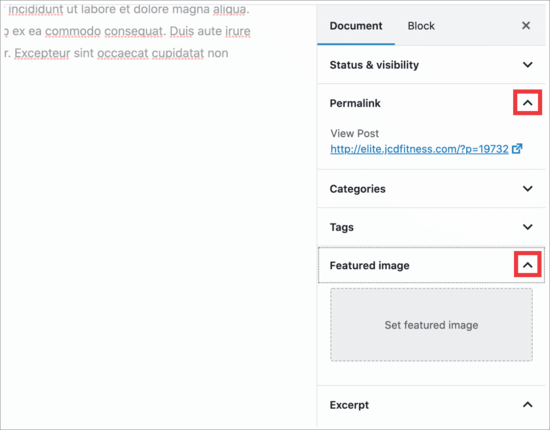
Conclusion:
Pour une expérience utilisateur personnalisée, vous pouvez facilement configurer et réorganiser l'écran de post-édition d'un site WordPress. Connaître les étapes simples rend votre écran de post-édition WordPress beaucoup plus propre et bien organisé, vous aidant à travailler facilement.
Ainsi, cela vous aide également à avoir moins de distractions sur votre écran WordPress. Nous espérons que les informations vous aideront facilement.
